首页 > Chrome浏览器视频播放卡顿问题解决方案详解
Chrome浏览器视频播放卡顿问题解决方案详解
来源:Chrome浏览器官网时间:2025-08-05
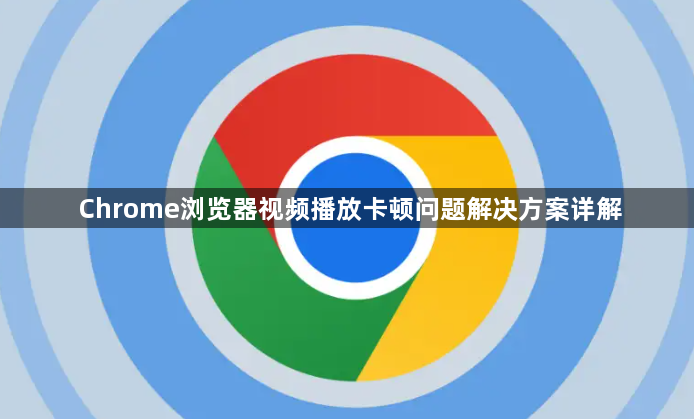
检查并更新Chrome浏览器版本。打开浏览器点击右上角三个点选择“帮助”,再选“关于Google Chrome”。系统会自动检测是否有新版本可用,及时安装更新可修复已知兼容性问题和性能缺陷,这是优化的基础步骤。
管理扩展程序释放资源。进入“更多工具”区域的扩展程序管理页面,禁用或删除不常用、非必要的插件。过多运行中的扩展会占用大量内存与CPU资源,影响视频解码效率,特别是广告拦截类工具常成为主要瓶颈。
启用硬件加速提升解码能力。在设置中找到“高级”选项展开后的系统部分,勾选“在可用时使用硬件加速”。此功能利用GPU分担视频渲染压力,显著改善流畅度,但若遇到画面异常需返回关闭该选项测试。
优化网络环境保障带宽。优先使用有线连接替代Wi-Fi以降低延迟;重启路由器清理拥堵状态;暂停其他设备的下载任务或在线游戏,确保视频流获得足够带宽支持。可通过`chrome://speedometer/`进行网速测试验证效果。
清理缓存与临时文件。通过“更多工具”下的清除浏览数据功能,选择“所有时间”范围并勾选缓存图片、Cookies等项目进行彻底清理。积累的数据残渣可能导致页面加载缓慢甚至崩溃。
调整视频质量参数。右键点击播放窗口选择“设置”,将分辨率或比特率调低至适合当前网络状况的水平。高清晰度内容虽画质更佳,但对带宽要求更高,动态适配能有效减少缓冲等待时间。
监控硬件状态排除故障。使用任务管理器观察CPU、内存占用情况,结束无关进程腾出资源;下载HWMonitor等工具查看显卡温度,高温可能导致降频影响性能表现。必要时清理散热风扇灰尘保持通风良好。
重置浏览器配置恢复默认值。在地址栏输入`chrome://flags/`搜索“重置”,选择将设置还原为原始状态。这有助于消除因误改参数导致的异常行为,之后重新登录账户同步必要数据即可。
测试不同视频源稳定性。若特定平台持续卡顿,尝试切换至其他同类网站观看相同内容。部分服务器可能存在过载或CDN节点分布不合理的问题,更换来源往往能获得更稳定的传输速率。
通过上述方法逐步排查和调整,大多数视频播放卡顿问题都能得到有效解决。关键在于系统性地检查软件版本、资源占用、网络环境和硬件状态,灵活运用内置功能与外部工具实现最优配置。
